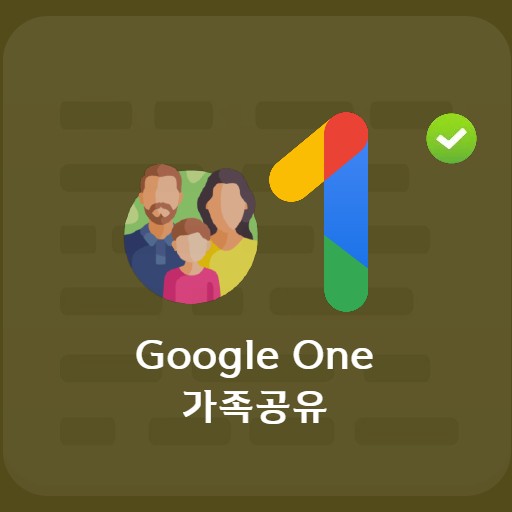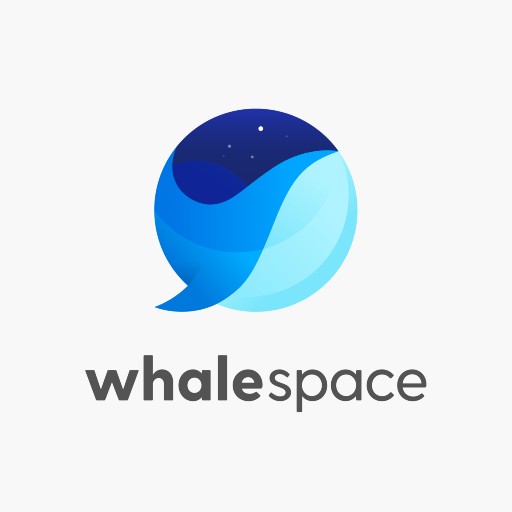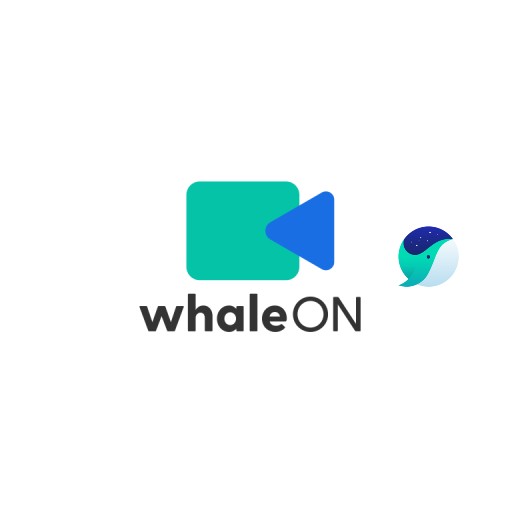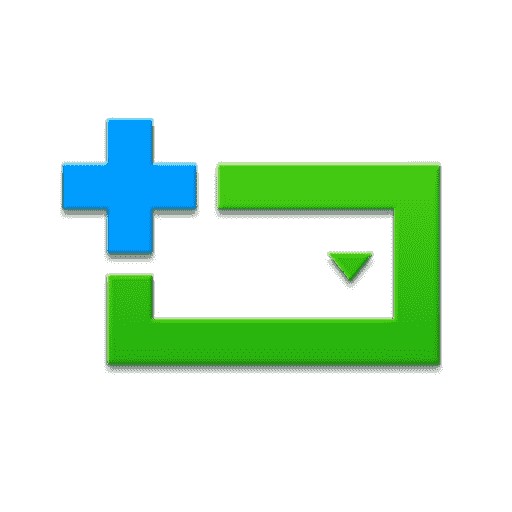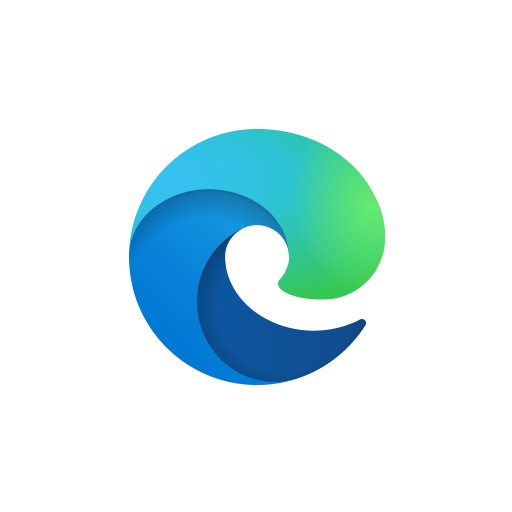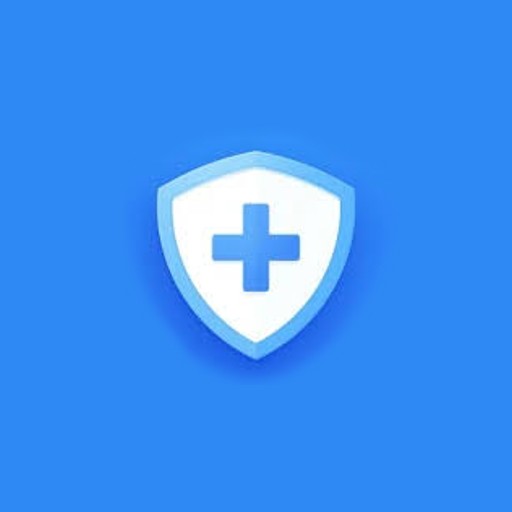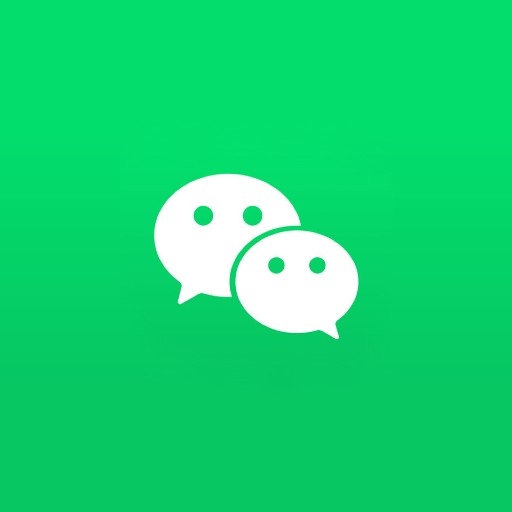СОДЕРЖАНИЕ
В последнее время YouTube сильно изменился. В случае с функцией pip, одной из различных функций, она позволяет вам использовать YouTube при выполнении других задач. Это означает «картинка в картинке». Буквально это означает поместить изображение в изображение. Его преимущество заключается в возможности использовать его без использования полноэкранного режима, когда используемая среда имеет относительно узкий экран по сравнению с ПК. Есть много способов использовать YouTube. Попробуйте создать ярлык YouTube
Как использовать режим PIP

Использование режима PIP непосредственно в Chrome
С появлением смартфонов и ростом среды использования ПК стало довольно много случаев, когда люди работают над несколькими задачами одновременно. Для этого начнем с активации режима PIP в браузере Chrome, который можно использовать одновременно.

Воспроизведение видео в режиме PIP
Когда вы воспроизводите видео, если вы посмотрите на верхнюю правую вкладку, там будет кнопка «Музыка», «Видео» и т. д. С помощью этой кнопки мы можем установить различные вещи. Даже если вы не находитесь на экране YouTube, вы можете смотреть его в любом месте в среде Chrome.

Запустить режим PIP
Загрузить видео на YouTube очень просто. YouTube также в тренде, но вы можете запустить режим PIP с помощью одной такой кнопки. Я смотрю видео о дне рождения героя Лим Ён Уна. Многие смотрят, я тоже смотрю. Здесь вы можете увидеть кнопку для запуска режима или для использования следующего видео, предыдущего видео, остановки воспроизведения и т. д. Кое-где через YouTube пользователи браузера Naver’s Whale, созданного на основе Chrome, также используют режим PIP для разделения и воспроизведения видео, воспроизводимых в существующем окне браузера, в отдельном небольшом проигрывателе. У него есть то преимущество, что он может выполнять другие задачи с маленьким игроком, рядом с которым применяется «всегда сверху».
Когда использовать режим PIP?

Режим «картинка в картинке» при выполнении других задач
Будет довольно много случаев, когда вы работаете, находя видео, которое хотите посмотреть. В моем случае причина, по которой я использую два монитора или широкие панели, заключается в том, что я могу делать много дел одновременно. Тем не менее, есть много пользователей, чья среда не построена, поэтому у нее есть преимущество в возможности удобного просмотра видео и выполнения других задач при использовании режима PIP.
QnA в режиме PIP на YouTube
FAQ
Даже при переключении вкладок или окон браузера маленький проигрыватель может оставаться на месте. Сворачивание браузера имеет то преимущество, что маленькие игроки могут использовать его как есть. Кроме того, поскольку размер и положение можно свободно перемещать, их можно использовать в соответствии с пользовательской средой.
Это нельзя назвать большим недостатком, но в случае с видеосубтитрами они не отражаются напрямую на маленьком плеере, а появляются посередине экрана, что иногда блокирует обзор. Однако в случае встроенных субтитров вы можете просматривать их в отраженном состоянии, поскольку они обрабатываются как изображения.
Еще особенность в том, что при закрытии ютуба закрывается и мелкий плеер. Отдельное отключение не требуется. Также, если вы переместите страницу, где воспроизводится видео, мелкий плеер также перестанет воспроизводиться, поэтому вы можете видеть, что они синхронизированы.
На iPhone режим PIP с использованием Safari поддерживался в iOS14, но после выхода официальной версии режим PIP через Safari на стороне YouTube был недоступен.